Сколько SSD-накопителей вы можете установить? Сколько из них вам действительно необходимо, и стоит ли рассмотреть такие варианты, как RAID или смешанные конфигурации SSD/HDD?
Сегодня я хочу поделиться с вами всем, что вам нужно знать о твердотельных и жёстких дисках. Мы начнём с нескольких ключевых моментов, прежде чем углубимся в тайны, связанные с несколькими твердотельными накопителями.
Прежде всего, давайте рассмотрим основные различия между SSD (твердотельными накопителями) и HDD (жёсткими дисками).
Чем SSD отличается от HDD
Температура и движущиеся части
Во- первых, самое главное техническое отличие: движущиеся части или их отсутствие.
Твердотельные накопители называются твердотельными, потому что они не имеют движущихся частей и полностью состоят из стационарной флэш-памяти.

В отличие от жёстких дисков, которые используют дисковые пластины, вращающиеся на шпинделе для чтения и записи данных, твердотельные накопители работают иначе. Они не имеют движущихся частей, что делает их более устойчивыми к ударам и падениям.
Тем не менее, некоторые типы твердотельных накопителей, такие как SATA, не выделяют много тепла. Однако, твердотельные накопители на основе PCIe и NVMe могут выделять значительное количество тепла, особенно PCIe Gen 3 и PCIe Gen 4 NVMe.
Многие высокопроизводительные твердотельные накопители известны своей способностью работать при очень высоких температурах. Некоторые из них даже требуют радиаторов для поддержания стабильной производительности. Это может стать проблемой в условиях ограниченного воздушного потока.
Скорость хранилища данных
SSD быстрые. Даже твердотельные накопители SATA – самый медленный уровень твердотельных накопителей – на много лиг быстрее, чем их аналоги HDD SATA.
Как только они достигли предела формата SATA3 на уровне ~550 МБ/с при чтении/записи (по сравнению с жестким диском на 7200 об/мин, достигающим пика около ~160 МБ/с при чтении/записи), твердотельные накопители продолжали рост на PCIe и NVMe.
Твердотельные накопители PCIe и твердотельные накопители NVMe довольно похожи, но не все твердотельные накопители PCIe являются твердотельными накопителями NVMe. Некоторые твердотельные накопители PCIe могут поставляться в формате карт расширения, хотя сегодня они встречаются намного реже.
Твердотельные накопители NVMe довольно похожи и также используют пропускную способность PCIe, но имеют компактный формат M.2, в отличие от твердотельных накопителей PCIe.
Однако, твердотельные накопители PCIe совместимы с некоторыми материнскими платами до M.2, что обеспечивает более высокие скорости твердотельных накопителей, чем это было бы возможно на оборудовании этого поколения.
Самыми передовыми твердотельными накопителями в наши дни обычно являются твердотельные накопители NVMe с выделенными радиаторами, хотя некоторые из них могут работать без радиатора или пользоваться радиатором материнской платы.
Цена за емкость
Жёсткие диски предлагают превосходные цены за емкость.
Если то, что вы храните, не обязательно требует уровней скорости SSD (особенно фотографии, видеофайлы, которые не используются для редактирования или потоковой передачи на несколько ПК одновременно, ретро-игры, резервное копирование и архивирование), жёсткие диски по-прежнему являются отличным выбором.
Вы можете очень легко получить жёсткий диск емкостью 2-4 ТБ менее чем за 10 000 рублей, и так уже несколько лет.
Хотя жесткие диски не так быстры, как твердотельные накопители, они легко побеждают твердотельные накопители в битве цены за емкость.
Жесткие диски отлично подходят для домашнего хранения мультимедиа и ретро-игр, тогда как твердотельные накопители отлично подходят для хранения операционной системы, современных игр и выполнения высококлассных задач, таких как редактирование видео.
По некоторым прогнозам, твердотельные накопители ещё больше сократят этот разрыв в цене за гигабайт в ближайшие 5 лет, но мы не будем ждать этого.
Сколько HDD можно использовать одновременно?
Жесткие диски ограничены стандартом SATA.
В частности, на материнской плате может быть только определенное количество дисков SATA.

Большинство материнских плат поддерживают как минимум 6 дисков SATA, но некоторые увеличивают это число до 8. Редкие единицы имеют больше, чем это, но за пределами серверного оборудования они не очень распространены.
Что касается аппаратного обеспечения, здесь вступает в игру ещё одно ограничение жёстких дисков: 2,5-дюймовые диски больше, чем диски M.2, а 3,5-дюймовые диски значительно больше обоих.
Если вы пытаетесь использовать низкопрофильный корпус HTPC или Mini ITX, вы можете столкнуться с ограниченным физическим пространством для установки всех ваших дисков.
Сколько SSD можно подключить одновременно?
Твердотельные накопители SATA также имеют свои ограничения, определяемые стандартом SATA, который в большинстве систем поддерживает до 6-8 дисков. Однако, в отличие от 3,5-дюймовых жестких дисков, 2,5-дюймовые твердотельные накопители значительно меньше. Это упрощает установку 2-4 устройств даже в небольших корпусах.
Монтаж, который был бы опасен для жесткого диска (например, использование ленты, которая не защищает диски от дребезжания и ударов), прекрасно подходит для твердотельных накопителей, поскольку внутри них нет движущихся частей.
Однако, в отличие от жестких дисков, твердотельные накопители могут иметь форм-фактор M.2 и использовать пропускную способность NVMe. Эти накопители M.2 NVMe позволяют использовать даже больше твердотельных накопителей, чем обычно разрешено одним SATA. Однако на вашей материнской плате могут быть ограничения пропускной способности, которые не позволят всем накопителям NVMe работать на полную мощность.
Кроме того, на материнских платах Mini ITX обычно имеется всего около двух слотов M.2. Но если двигаться дальше, можно увидеть от 3 до 6 слотов (на материнских платах очень высокого класса для рабочих станций).
На бюджетных платах многие из этих слотов M.2 будут поддерживать только пропускную способность SATA, и они могут даже отключить один или два порта SATA при использовании.
Загляните в документацию вашей материнской платы, если вы хотите настроить SATA.
Важное примечание для опытных пользователей: пропускная способность
Даже если вы сможете подключить к материнской плате три диска M.2 или восемь твердотельных накопителей SATA, их производительность будет ограничена набором микросхем и контроллером прямого доступа к памяти (DMA).
Восходящий канал от вашего хранилища к процессору обычно имеет ширину x4 PCIe 4.0. Если вы хотите одновременно копировать данные на полной скорости с трёх твердотельных накопителей PCIe 4.0 NVMe на основную материнскую плату, например, X570 или Z690, вам не повезло, потому что вы ограничены возможностями прямого доступа к памяти.
К счастью, в реальных рабочих нагрузках это редко становится проблемой. Если вам действительно нужна чрезвычайно высокая скорость передачи данных с нескольких дисков одновременно, вам следует обратить внимание на системы класса рабочих станций (HEDT).
Другой вариант – установить накопители M.2 NVMe на адаптер M.2-PCIe, который, при подключении к соответствующему слоту PCIe, позволит вашему твердотельному накопителю NVMe использовать прямые линии связи с процессором, обходя ограничения прямого доступа к памяти. Однако это может лишить вас других карт надстроек, таких как графический процессор, который особенно требователен к линиям PCIe в большинстве рабочих нагрузок.
Стоит ли использовать RAID с несколькими SSD
RAID, или избыточный массив независимых дисков, представляет собой технологию, которая обычно применяется в сочетании с несколькими жесткими дисками. Она особенно востребована в конфигурации серверов и других системах, где требуется надёжное хранение данных.
Не все RAID-массивы предназначены для резервного копирования, но те, которые предназначены для этой цели, обеспечивают значительное увеличение избыточности данных, что повышает безопасность и надежность хранения информации.
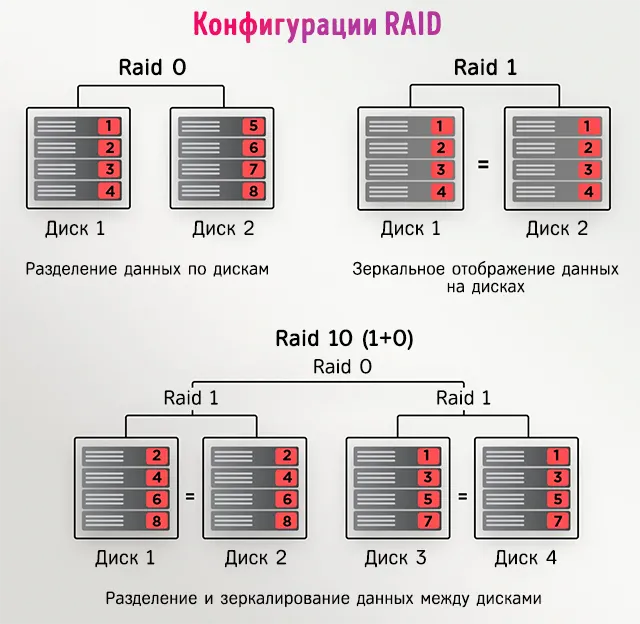
Помимо избыточности, массивы RAID также можно использовать для объединения нескольких дисков в один более крупный бесшовный пул хранения. Однако, самый медленный диск будет ограничивать скорость этого пула, поэтому рекомендуется не смешивать твердотельные и жесткие диски в массиве RAID (если только вы не используете твердотельные накопители в качестве кэша записи).
Давайте обобщим плюсы и минусы RAID с несколькими SSD:
Преимущества RAID с несколькими SSD
- Избыточность с некоторыми массивами RAID
- Более высокая производительность при определенных настройках RAID
- Чередование и избыточность – в целом хорошие качества RAID, а не только твердотельных накопителей
Минусы RAID с несколькими SSD
- Слишком дорого, особенно для массивов, ориентированных на резервирование
- Все скорости должны совпадать, иначе самый медленный диск станет узким местом для остальных
- Сбой RAID-контроллера увеличивает риск
Хороши ли портативные твердотельные накопители?
Да, хотя требования к использованию портативного SSD несколько отличаются от требований к внутреннему накопителю.
Во-первых, если вы хотите использовать портативный твердотельный накопитель с производительностью NVMe, вам потребуется материнская плата, совместимая с Thunderbolt 3 или USB-соединением, которое поддерживает скорость 20+ гигабит в секунду.
Кроме того, использование внешнего SSD в качестве загрузочного диска для операционной системы может быть непрактичным и даже немного опасным. Даже для особо важных файлов проекта это может стать проблемой, особенно если у вас есть домашние животные или дети, которые могут случайно отключить диск в неподходящее время.
Несмотря на некоторые потенциальные опасности, портативные твердотельные накопители могут быть такими же эффективными, как и внутренние, при условии, что обе стороны поддерживают достаточно высокие скорости.
Если вы играете в игры или редактируете видео на ходу, особенно в системе, где обновление внутренней памяти может быть затруднительным, портативный твердотельный накопитель может стать лучшим выбором.
Резюме о подключении SSD
Вот краткий обзор того, как узнать, сколько твердотельных накопителей у вас может быть:
- Проверьте руководство/технические характеристики материнской платы и найдите количество портов SATA и слотов M.2 (в зависимости от дисков, которые вы хотите добавить).
- Или: откройте свой ПК и подсчитайте количество портов SATA и слотов M.2 на материнской плате.
- Убедитесь, что в корпусе ПК достаточно места для установки всех дисков.
- Убедитесь, что у вас есть достаточно силовых кабелей SATA, идущих от вашего блока питания, и ваш блок питания достаточно силён.
- Обратитесь к руководству по материнской плате, чтобы узнать, не отключены ли какие-либо порты SATA или слоты M.2 по какой- либо причине (например: использование 2-3 слотов M.2 обычно отключает некоторые порты SATA).
- Проверьте характеристики своего чипсета, чтобы узнать, какую пропускную способность хранилища вы можете ожидать.



